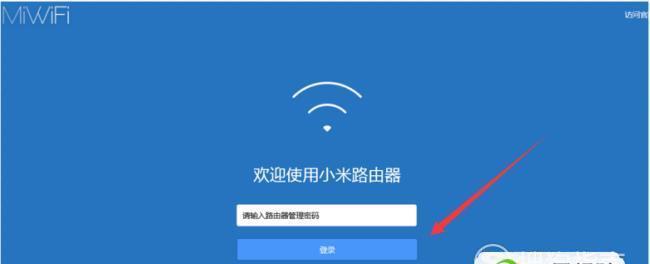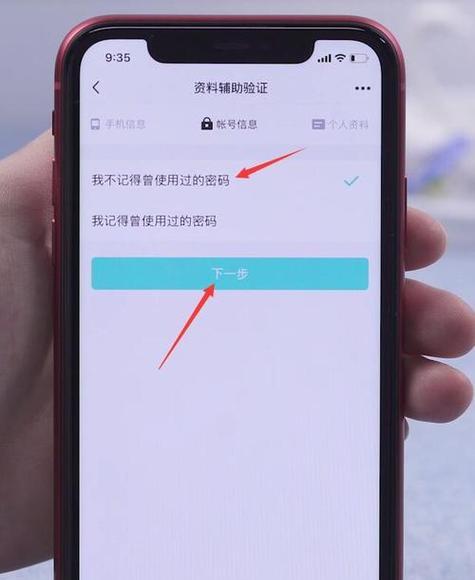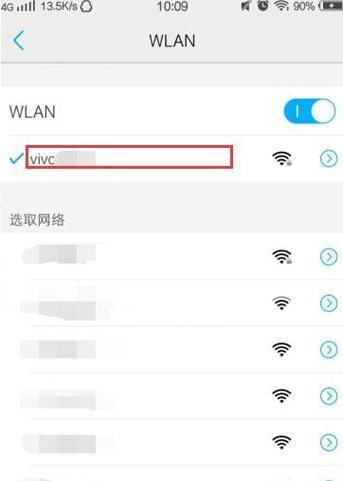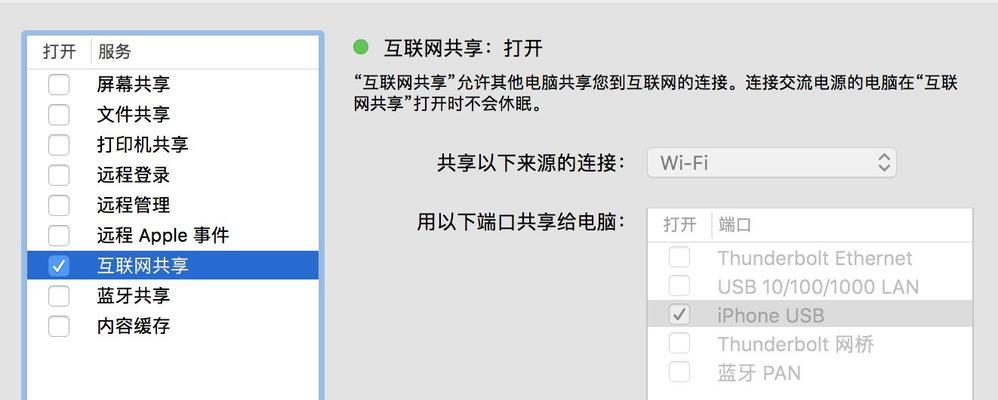随着智能手机的普及,我们可以方便地通过手机完成许多任务,其中之一就是更改路由器wifi密码。在这篇文章中,我们将介绍一种简便的方法,让您通过手机轻松地更改路由器wifi密码,提高网络的安全性。

准备工作:下载并安装路由器管理应用
通过手机应用商店搜索并下载适用于您的路由器品牌和型号的管理应用,如TP-LinkTether、NetgearGenie等。
连接到路由器:确保手机与路由器连接
打开手机的Wi-Fi功能,找到并连接到您的家庭无线网络。确保您的手机与路由器在同一个局域网内。
打开管理应用:启动所下载的路由器管理应用
在手机桌面上找到并点击已下载的路由器管理应用图标,进入应用程序。
登录路由器:输入管理员账户和密码
在应用程序中输入管理员账户和密码,以便登录到路由器管理界面。如果您忘记了管理员账户和密码,请参考路由器说明书或者重置路由器。
进入无线设置:找到wifi设置选项
在路由器管理界面中,查找并点击无线设置选项,进入wifi网络设置页面。
选择频段:选择2.4GHz或5GHz频段
根据您的需求和设备兼容性,选择使用2.4GHz或5GHz频段。一般而言,2.4GHz频段具有更好的穿墙能力,而5GHz频段则具有更高的速度。
更改密码:选择修改密码选项
在wifi网络设置页面中,找到密码选项,并选择修改密码选项。
输入新密码:设置一个安全且易记的新密码
输入一个新的wifi密码。为了网络安全考虑,建议您选择一个包含大小写字母、数字和特殊字符的复杂密码。
保存更改:确认并保存新的密码设置
点击保存按钮,确认并保存您刚刚设置的新密码。
重新连接设备:用新密码连接无线网络
在手机或其他设备的Wi-Fi设置中,找到您的家庭无线网络,并使用刚刚设置的新密码进行连接。
检查连接:确保设备成功连接到无线网络
确保您的设备能够成功连接到无线网络,并正常上网。如果遇到连接问题,您可以尝试重新启动设备或者重新输入密码。
注销路由器管理应用:退出管理界面
在完成wifi密码更改后,您可以选择注销或退出路由器管理应用,以确保网络安全。
妥善保存密码:记录和保护新的wifi密码
为了方便以后使用,建议您妥善记录和保护新的wifi密码。您可以将密码写在便签上并放在安全的地方,或者使用密码管理器进行保存。
定期更换密码:加强网络安全性
为了提高网络的安全性,建议您定期更换wifi密码,以防止未经授权的访问。
通过手机更改路由器wifi密码简单又方便
通过手机更改路由器wifi密码是一种简单而便捷的方法,让您的网络更加安全。通过几个简单的步骤,您可以轻松地设置一个安全且易记的新密码,并随时定期更换以提高网络安全性。记住,保护您的网络安全是非常重要的,而用手机更改wifi密码正是这一目标的一部分。
手机轻松修改路由器WiFi密码
随着科技的发展,手机已经成为人们生活中必不可少的工具。而对于家庭或办公室使用的路由器来说,WiFi密码的安全性也变得至关重要。本文将介绍如何利用手机轻松修改路由器的WiFi密码,让您的网络更加安全可靠。
一、准备工作:连接路由器和手机
在开始操作之前,确保你的手机已经连接到路由器的WiFi网络上。通过打开手机设置页面,并在WiFi设置中选择你的路由器网络进行连接。
二、打开路由器管理界面
使用手机的浏览器,输入路由器的默认IP地址(一般为192.168.1.1或192.168.0.1)并进入路由器管理界面。
三、输入管理员用户名和密码
在管理界面登录页面中,输入管理员用户名和密码。如果你没有更改过,默认的用户名一般为“admin”,密码为空或为“admin”。
四、进入WiFi设置选项
在管理界面的主菜单中,找到“WiFi设置”或类似选项,并点击进入。
五、选择要修改的WiFi网络
在WiFi设置页面中,会显示当前连接的WiFi网络名称。点击需要修改密码的WiFi网络。
六、修改WiFi密码
在选中的WiFi网络设置页面中,找到“密码”或“安全密钥”等选项,点击进入密码设置界面。
七、设置新密码
在密码设置界面中,输入新的WiFi密码。为了保证网络安全,建议使用8位以上的复杂密码,包含字母、数字和符号的组合。
八、保存并应用新密码
确认输入无误后,点击“保存”或“应用”按钮,将新的WiFi密码应用到路由器上。
九、重新连接WiFi网络
修改密码后,你的手机会自动断开与原WiFi网络的连接。在手机的WiFi设置中,找到修改后的WiFi网络并重新连接。
十、测试新密码是否生效
重新连接WiFi网络后,使用新密码进行连接测试,确保修改成功并能正常上网。
十一、如何找回忘记的WiFi密码?
如果你忘记了之前设置的WiFi密码,可以通过路由器管理界面中的“忘记密码”或“重置密码”选项进行操作。具体步骤可参考路由器使用手册。
十二、注意事项:保护个人信息安全
在修改WiFi密码时,注意保护个人信息的安全。避免使用个人敏感信息作为WiFi密码,并定期更改密码以确保网络安全。
十三、应对意外情况:恢复出厂设置
如果你在修改WiFi密码时遇到问题无法解决,可以考虑进行恢复出厂设置操作。这样会将路由器的设置恢复到初始状态,但也会清除所有自定义设置,请谨慎操作。
十四、咨询专业技术支持
如果你在操作过程中遇到问题或需要更多帮助,建议咨询相关的技术支持,以确保正确修改WiFi密码并保护网络安全。
十五、
通过手机轻松修改路由器WiFi密码,不仅方便快捷,而且能够提高网络安全性。通过本文所介绍的步骤,你可以轻松修改路由器WiFi密码,并加强网络保护,确保个人信息的安全。记得定期更新密码,保护你的网络环境。